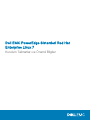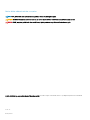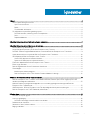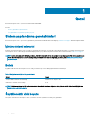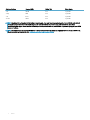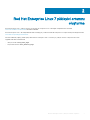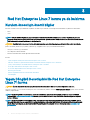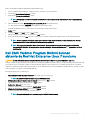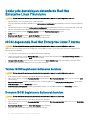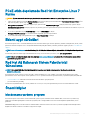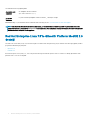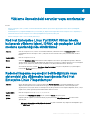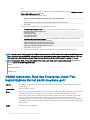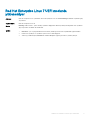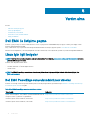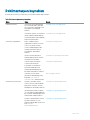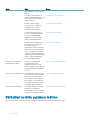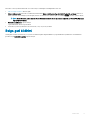Dell Red Hat Enterprise Linux Version 7 Kullanici rehberi
- Tip
- Kullanici rehberi

Dell EMC PowerEdge Sistemleri Red Hat
Enterprise Linux 7
Kurulum Talimatları ve Önemli Bilgiler

Notlar, dikkat edilecek noktalar ve uyarılar
NOT: NOT, ürününüzü daha iyi kullanmanıza yardımcı olacak önemli bilgiler sağlar.
DİKKAT: DİKKAT, donanımda olabilecek hasarları ya da veri kaybını belirtir ve bu sorunun nasıl önleneceğini anlatır.
UYARI: UYARI, meydana gelebilecek olası maddi hasar, kişisel yaralanma veya ölüm tehlikesi anlamına gelir.
© 2018 - 2019 Dell Inc. veya bağlı kuruluşları. Tüm hakları saklıdır. Dell, EMC ve diğer ticari markalar, Dell Inc. veya bağlı kuruluşlarının ticari markalarıdır.
Diğer ticari markalar ilgili sahiplerinin ticari markaları olabilir.
2019 - 06
Revizyon A06

İçindekiler
1 Genel..............................................................................................................................................................4
Sistem yapılandırma gereksinimleri...................................................................................................................................4
İşletim sistemi mimarisi................................................................................................................................................ 4
Bellek..............................................................................................................................................................................4
Önyüklenebilir disk boyutu...........................................................................................................................................4
Ön yapılandırma seçeneklerini gözden geçirme..............................................................................................................5
Dell EMC önceden yüklenmiş işletim sistemi paketleri.............................................................................................5
Diller............................................................................................................................................................................... 5
Depolama bölümleri......................................................................................................................................................5
2 Red Hat Enterprise Linux 7 yükleyici ortamını oluşturma................................................................................7
3 Red Hat Enterprise Linux 7 kurma ya da kaldırma.......................................................................................... 8
Kurulum öncesi için önemli bilgiler....................................................................................................................................8
Yaşam Döngüsü Denetleyicisi ile Red Hat Enterprise Linux 7'ı kurma..........................................................................8
Dell EMC Yardımcı Programı Bölümü bulunan sistemlerde Red Hat Enterprise Linux 7 kurulumu........................... 9
Çoklu yolu destekleyen sistemlerde Red Hat Enterprise Linux 7 kurulumu............................................................... 10
iSCSI deposunda Red Hat Enterprise Linux 7 kurma................................................................................................... 10
Yazılım iSCSI başlatıcısını kullanarak kurulum...........................................................................................................10
Donanım iSCSI başlatıcısını kullanarak kurulum....................................................................................................... 10
FCoE etkin depolamada Red Hat Enterprise Linux 7 Kurma........................................................................................11
Eklenti aygıt sürücüleri...................................................................................................................................................... 11
Red Hat Ağ Kullanarak Sistem Paketlerinizi Güncelleme.............................................................................................. 11
Önemli bilgiler.....................................................................................................................................................................11
biosdevname yardımcı programı................................................................................................................................ 11
Red Hat Enterprise Linux 7.3’te Güvenilir Platform Modülü 2.0 desteği.............................................................. 12
4 Yükleme öncesindeki sorunlar veya sınırlamalar............................................................................................ 13
Red Hat Enterprise Linux 7'yi iDRAC Virtual Media kullanarak yükleme işlemi, iDRAC ağı paylaşılan LOM
moduna ayarlandığında sürdürülmez...............................................................................................................................13
Kademeli kapama seçeneğini belirlediğinizde veya sistemdeki güç düğmesine bastığınızda Red Hat
Enterprise Linux 7 kapatılamıyor..................................................................................................................................... 13
OMSA hizmetleri, Red Hat Enterprise Linux 7'de başlatıldığında Kernel panik meydana gelir.................................14
Red Hat Enterprise Linux 7 UEFI modunda yüklenemiyor...........................................................................................15
5 Yardım alma..................................................................................................................................................16
Dell EMC ile iletişime geçme............................................................................................................................................16
Linux için ilgili belgeler.......................................................................................................................................................16
Dell EMC PowerEdge sunucularındaki Linux videoları............................................................................................16
Dokümantasyon kaynakları...............................................................................................................................................17
Sürücüleri ve ürün yazılımını indirme...............................................................................................................................18
Belge geri bildirimi.............................................................................................................................................................19
İçindekiler
3

Genel
Red Hat Enterprise Linux 7 , 64 bit Intel mimarisinde kullanılabilir.
Konular:
• Sistem yapılandırma gereksinimleri
• Ön yapılandırma seçeneklerini gözden geçirme
Sistem yapılandırma gereksinimleri
Red Hat Enterprise Linux 7 için sistem yapılandırma gereksinimleri hakkında daha fazla bilgi için, redhat.com/support bulunan belgelere bakın.
İşletim sistemi mimarisi
Dell EMC, Red Hat Enterprise Linux 7'in x86_64 sürümünü tüm Dell EMC PowerEdge sunucularında destekler. PowerEdge sisteminizin Red
Hat Enterprise Linux 7'i destekleyip desteklemediğini görmek için şu adresteki işletim sistemleri destek matrisine bakın: Dell.com/ossupport.
NOT
: İşletim sisteminin x86 sürümü gerekliyse, Dell EMC bunu x86_64 ya da eşdeğer bir ana bilgisayarda VM olarak çalıştırmanızı
önerir. Red Hat Enterprise Linux 7 sanallaştırılmış konuk yükleme hakkında bilgi için, şu adrese gidin: www.access.redhat.com/
documentation.
Bellek
Aşağıdaki tabloda Red Hat Enterprise Linux 7 x86_64 mimarisi için sistem belleği gereksinimleri listelenmiştir:
Tablo
1. X86_64 mimarisi için bellek gereksinimleri
Bellek Boyut
Tavsiye edilen minimum sistem belleği Mantıksal CPU başına 1 GB
Maksimum sertifikalı sistem belleği 6 TB
NOT: Maksimum sistem belleği çekirdek destekleri bu tabloda listelenen değerden daha yüksek olabilir. Daha fazla bilgi için bkz.
www.redhat.com/rhel/compare.
Önyüklenebilir disk boyutu
Varsayılan olarak Red Hat Enterprise Linux 7, bölümleri sistemin önyükleme moduna göre yapılandırır.
1
4 Genel

Tablo 2. Önyüklenebilir disk boyutu
Arayüz Disk/LUN
BIOS veya UEFI 2,2 TB'den daha küçük
UEFI 2,2 TB'dan daha büyük
Ön yapılandırma seçeneklerini gözden geçirme
Aşağıdaki bölümlerde Dell EMC tarafından kurulmuş veya önceden yapılandırılmış paketler ve seçenekler açıklanmaktadır.
Dell EMC önceden yüklenmiş işletim sistemi paketleri
Dell EMC, sistem kullanıcıları için gerekli özellikleri sağlayan işletim sistemi paketlerini sisteminize önceden yüklemiştir. Paketler tarafından
sağlanmayan ek özelliklere ihtiyacınız varsa Red Hat kurulum ortamı veya Red Hat Ağı'ndan daha fazla paket yükleyebilirsiniz.
Diller
Sisteminizde İngilizce Red Hat işletim sistemi önceden yüklenmiştir. Ancak, ana sistem dili gerekli saat dilimini ayarlayarak seçilebilir.
Depolama bölümleri
Aşağıdaki tablolarda önceden yüklenmiş Red Hat Enterprise Linux 7 işletim sistemi için bölüm şemaları listelenmektedir.
Tablo
3. Önceden yüklenmiş Red Hat Enterprise Linux bölümleri ve birincil sabit disk sürücü için montaj noktaları
Bağlama Noktası Boyutu (MB) Bölüm Tipi Birim Grubu
Yardımcı Program Bölümü 32-326 FAT 32 Yok
/ 1024 XFS LogVol00
/boot 200 XFS Yok
Swap otomatik Linux değiştirme LogVol01
/usr 7168 XFS LogVol02
/tmp 500 XFS LogVol03
/var 5120 XFS LogVol04
/home 1024 XFS LogVol05
Tablo 4. Önceden yüklenmiş Red Hat Enterprise Linux bölümleri ve 50 GB sabit disk sürücü ve 64 GB RAM için montaj noktaları
Bağlama Noktası Boyutu (MB) Bölüm Tipi Birim Grubu
Yardımcı Program Bölümü 32-326 FAT 32 Yok
/ 1024 XFS LogVol00
/boot 200 XFS Yok
Swap Satıcı tarafından önerilir Linux değiştirme LogVol01
Genel 5

Bağlama Noktası Boyutu (MB) Bölüm Tipi Birim Grubu
/usr 10240 XFS LogVol02
/tmp 500 XFS LogVol03
/var 6144 XFS LogVol04
/home 2048 XFS LogVol05
NOT: Mantıksal Birim Yönetimi (LVM) bölümlerinin (örneğin, /usr and /tmp) varsayılan boyutu, tek bir 36 GB sabit sürücü
varsayımına dayanmaktadır. Daha büyük boyutta bir sabit sürücünüz veya birden fazla sabit sürücünüz varsa özel
gereksinimlerinize uygun olarak mevcut bölümleri yeniden boyutlandırmak ve yeni bölümler oluşturmak için çeşitli yerel LVM
araçlarını kullanın.
NOT: Minimum değiştirme boyutu 250 MB'dir. 4 GB'ye kadar bellekler için minimum değiştirme boyutu olarak 2 GB önerilir.
Önerilen değiştirme boyutu için bkz. www.access.redhat.com/documentation.
6 Genel

Red Hat Enterprise Linux 7 yükleyici ortamını
oluşturma
Red Hat Enterprise Linux 7 yükleyici ISO'ları, geçerli Red Hat Enterprise Linux 7 aboneliğine sahip kullanıcılar tarafından
www.access.redhat.com/downloads adresinden indirilebilir.
Red Hat Enterprise Linux 7 aboneliği hakkında daha fazla bilgi için şu adresteki Red Hat Enterprise Linux Kayıt Etkinleştirme belgesine bakın:
www.dell.com/operatingsystemmanuals.
Kurulumu fabrikada yapılmış şekilde sipariş edilen Red Hat Enterprise Linux 7 sistemleri için, yükleyici ISO'ları ve kaynak kodu ISO'ları
aşağıdaki adreslerde sunulmaktadır:
• Yükleyici ISO'ları:
/var/iso_files/os_image/
• Kaynak kodu ISO'ları:
/var/iso_files/source_image/
2
Red Hat Enterprise Linux 7 yükleyici ortamını oluşturma 7

Red Hat Enterprise Linux 7 kurma ya da kaldırma
Kurulum öncesi için önemli bilgiler
Kurulum sırasında sistem için kullanılacak önyükleme modunu seçin. Dell EMC PowerEdge Sunucularında iki önyükleme modu bulunur.
• BIOS
• UEFI
NOT: UEFL ve BIOS'un önyükleme yapılandırmaları birbirinden farklıdır. Bu nedenle, kurulu sistemin önyüklemesi, kurulum
sırasında kullanılan ürün yazılımı kullanılarak gerçekleştirilmelidir. İşletim sistemini BIOS'u kullanan bir sisteme kurarak bu sistemi
UEFI kullanan bir sisteme önyükleme ile ekleyemezsiniz.
DİKKAT: Red Hat Enterprise Linux 7 işletim sistemini kurmadan veya yükseltmeden önce sistemdeki tüm verileri yedekleyin.
İşletim sisteminizi yüklemek veya yeniden yüklemek için, aşağıdaki ortam veya yöntemlerden birini kullanın:
• Lifecycle Controller (LC) ile kurulum
• iSCSI depolama alanına kurulum
• Ethernet üzerinden Fiber Kanal depolama alanına kurulum
Konular:
• Yaşam Döngüsü Denetleyicisi ile Red Hat Enterprise Linux 7'ı kurma
• Dell EMC Yardımcı Programı Bölümü bulunan sistemlerde Red Hat Enterprise Linux 7 kurulumu
• Çoklu yolu destekleyen sistemlerde Red Hat Enterprise Linux 7 kurulumu
• iSCSI deposunda Red Hat Enterprise Linux 7 kurma
• FCoE etkin depolamada Red Hat Enterprise Linux 7 Kurma
• Eklenti aygıt sürücüleri
• Red Hat Ağ Kullanarak Sistem Paketlerinizi Güncelleme
• Önemli bilgiler
Yaşam Döngüsü Denetleyicisi ile Red Hat Enterprise
Linux 7'ı kurma
DİKKAT
: İşletim sistemini kurmadan veya yükseltmeden önce sistemden tüm verileri yedeklediğinizden emin olun.
Lifecycle Controller (LC) size Red Hat Enterprise Linux 7 kurulumunda yardımcı olacak bir OS Deployment wizard (İşletim Sistemi Kurulum
sihirbazı) sağlamaktadır.
NOT
: Yaşam Döngüsü Denetleyicisi (LC), işletim sistemi yükleme işlemini tamamlamak için gerekli olan en yeni sürücüleri
sağlamayabilir. https://downloads.dell.com adresine giderek sürücüleri indirin veya
Dell Sistem Yönetim Araçları ve Belgeleri
ortamını kullanın.
NOT: Yaşam Döngüsü Denetleyicisi Etkin (LCE), fabrikada kurulmuş olan yerleşik sürücülerle birlikte gelir. Dell EMC, işletim
sistemini kurmadan önce en son sürücülere sahip olduğunuzdan emin olmak için Platform Güncelleme sihirbazını çalıştırmanızı
önerir. Daha fazla bilgi için şu adresteki Dell EMC Yaşam Döngüsü Denetleyicisi Kullanıcı Kılavuzu'na bakın: www.dell.com/
idracmanuals.
3
8 Red Hat Enterprise Linux 7 kurma ya da kaldırma

İşletim sistemi dağıtım sihirbazını kullanarak kuruluma başlamak için:
1 Sistem önyüklemesini gerçekleştirin ve
F10
tuşuna basın. Dell EMC logosu görüntülenir.
2 Sol bölmede, İşletim Sistemi Dağıtımı'na tıklayın.
3 Sağ bölmede, İşletim Sistemini Dağıt'a tıklayın.
NOT: Sisteminizde bir RAID denetleyicisi varsa sürücülerin kurulumuna devam etmeden önce RAID’ı yapılandırmanız
gerekir.
4
İşletim sistemleri listesinden Red Hat Enterprise Linux 7x86_64 bit seçeneğini belirleyin.
LC, sürücü güncelleme diskini OEMDRV etiketli dahili bir USB sürücüye çıkarır.
Sürücüler çıkarıldıktan sonra, LC sizden işletim sistemi kurulum ortamını takmanızı ister.
5 İleri'ye tıklayın.
6 İstendiğindeBIOSu veyaUEFI'yi seçin ve İleri'yi tıklatın.
7 Red Hat Enterprise Linux yükleme ortamını takın ve İleri'yi tıklatın.
8 Sistemi yeniden başlatmak için Son'a tıklayın ve işletim sistemi ortamının önyüklemesini yaparak işletim sistemi kurulumuna geçin.
NOT: Yeniden başlatma sonrasında, sistem işletim sistemi ortamı önyüklemesi için bir tuşa basmanızı ister. Bir tuşa
basmamanız halinde sistem sabit sürücü önyüklemesini gerçekleştirir.
NOT: Tüm kopyalanan sürücüler 18 saat sonra kaldırılır. İşletim sistemi kurulumunu 18 saat içinde tamamlamanız
gerekmektedir. Sürücüleri 18 saat geçmeden önce kaldırmak için, sistemi yeniden başlatın,
F10
tuşuna basın ve LC'ye
yeniden girin.
Dell EMC Yardımcı Programı Bölümü bulunan
sistemlerde Red Hat Enterprise Linux 7 kurulumu
DİKKAT
: İşletim sistemini kurmadan veya yükseltmeden önce sistemden tüm verileri yedeklediğinizden emin olun.
Dell EMC Yardımcı Programı Bölümü sistem önyüklemesi sırasında başlatılabilecek tanılama işlevlerini ve diğer yardımcı programları içerir. Red
Hat Enterprise Linux 7'yi Dell EMC Yardımcı Program Bölümüne sahip bir sisteme yükleyecek veya yeniden yükleyecekseniz, önyükleme
yükleyicisini önyükleme bölümünün ilk parçasına yükleyin. Sistem, MBR'nin üzerine yazmayacağından bu şekilde Dell EMC Yardımcı Programı
Bölümü üzerinden ön yükleme seçeneği olduğu gibi kalır.
Red Hat Enterprise Linux 7'yi kurmak için:
1 Hangi yükleme türünü kullanmak istersiniz? bölümünde uygun seçeneği seçin.
NOT
: Bu şekilde Dell EMC Yardımcı Programı Bölümü silinmez.
2 Bölümlendirme düzenini Gözden Geçir ve Değiştir öğesini seçin ve İleri'ye tıklayın.
3 Bölümlendirme kurulumunu gözden geçirin ve İleri'ye tıklayın.
4 Değişiklikleri diske yaz için onay verin.
5 Önyükleme yükleyiciyi kurmak istediğinizde, Aygıt Değiştir'e tıklayın.
6 Birinci sektör önyükleme bölümüöğesini seçin ve Tamam’a tıklayın.
7 Kurulumu tamamlamak için ekrandaki yönergeleri izleyin.
NOT
: Varsayılan olarak, yükleyici, yardımcı program bölümü üzerine yazmaz.
Red Hat Enterprise Linux 7 kurma ya da kaldırma 9

Çoklu yolu destekleyen sistemlerde Red Hat
Enterprise Linux 7 kurulumu
DİKKAT: İşletim sistemini kurmadan veya yükseltmeden önce sistemden tüm verileri yedeklediğinizden emin olun.
1 Depolama dizisini, çoklu yolu etkinleştirecek şekilde yapılandırın.
Sisteminiz için bir depolama dizisi yapılandırmak için dell.com/powervaultmanuals adresindeki ilgili PowerVault sisteminin belgelerine
bakın.
2 Depolama dizisi kurulumu sonrasında, Dell.com/powervaultmanuals adresinde bulunan Dell EMC PowerVault MD3200 ve MD3220
Depolama Dizileri Kullanıcı El Kitabında,çok yollu cihazları kullanmak için verilen Öngereksinim Adımları’nı izleyin.
3 İşletim sistemi kurulumu sırasında, Depolama Aygıtları sayfasında Özel Depolama Aygıtları'nı seçin.
4 İleri'ye tıklayın.
5 Depolama Aygıtı Seçimi sayfasında, Çoklu Yol Aygıtları sekmesine tıklayın.
6 Bu ekranda görüntülenen çoklu yol aygıtını seçin ve kuruluma devam edin.
iSCSI deposunda Red Hat Enterprise Linux 7 kurma
DİKKAT: İşletim sistemini kurmadan veya yükseltmeden önce sistemden tüm verileri yedeklediğinizden emin olun.
tabanlı sistemler, iSCSI yazılım yığını, iSCSI Ana Bilgisayar Veriyolu Adaptörü (HBA) veya iSCSI boşaltma donanımı aracılığıyla bir iSCSI
depolama dizisine bağlanabilir.
1 ISCSI depolama alanına erişmek için, ağ arabirim denetleyicileri yapılandırın.
2 İşletim sistemi yüklemesi sırasında, Storage Devices (Depolama Aygıtları) penceresinde bulunan Specialized Storage Devices (Özel
Depolama Aygıtları) öğesini seçin ve Next (İleri) öğesine tıklayın.
3 Storage Device Selection (Depolama Aygıtı Seçimi) penceresinde Other SAN Devices (Diğer SAN Aygıtları) sekmesine tıklayın.
4 Bu pencerede görüntülenen SAN aygıtını seçin ve kurulumu tamamlayın.
Yazılım iSCSI başlatıcısını kullanarak kurulum
DİKKAT
: İşletim sistemini kurmadan veya yükseltmeden önce sistemden tüm verileri yedeklediğinizden emin olun.
1 ISCSI depolama alanına erişmek için, ağ arabirim denetleyicileri yapılandırın.
2 İşletim sistemi yüklemesi sırasında, Depolama Aygıtları ekranında bulunan Özel Depolama Aygıtları öğesini seçin ve sonra Next (İleri)
öğesine tıklayın.
3 Depolama Cihazı Seçimi ekranında, iSCSI hedef veya FCoE SAN'ye bağlanmak için Gelişmiş Depolama Seçenekleri öğesini tıklatın.
4 ISCSI Hedef Ekle'yi seçin ve Sürücü Ekle'yi tıklatın.
5 iSCSI Parametrelerini Yapılandır ekranında, gerekli bilgileri sağlayın ve iSCSI hedefine bağlanmak için Hedef Ekle'ye tıklayın.
Donanım iSCSI başlatıcısını kullanarak kurulum
DİKKAT
: İşletim sistemini kurmadan veya yükseltmeden önce sistemden tüm verileri yedekleyin.
1 ISCSI depolama alanına erişmek için, ağ arabirim denetleyicileri yapılandırın.
2 İşletim sistemi yüklemesi sırasında, Depolama Aygıtları ekranında bulunan Özel Depolama Aygıtları öğesini seçin ve sonra Next (İleri)
öğesine tıklayın.
3 Depolama Aygıtı Seçimi ekranından, Diğer SAN Aygıtları sekmesini tıklatın.
4 Bu ekranda görüntülenen SAN aygıtını seçin ve kuruluma devam edin.
10
Red Hat Enterprise Linux 7 kurma ya da kaldırma

FCoE etkin depolamada Red Hat Enterprise Linux 7
Kurma
DİKKAT: İşletim sistemini kurmadan veya yükseltmeden önce sistemden tüm verileri yedeklediğinizden emin olun.
1 İşletim sistemi yüklemesi sırasında, Storage Devices (Depolama Aygıtları) penceresinde bulunan Specialized Storage Devices (Özel
Depolama Aygıtları) öğesini seçin ve Next (İleri) öğesine tıklayın.
2 Storage Device Selection (Depolama Aygıtı Seçimi) penceresinde, Add Advanced Target (Gelişmiş Hedef Ekle) öğesine tıklayın.
Advanced Storage Options (Gelişmiş Depolama Seçenekleri) penceresi görüntülenir. Bu pencere üzerinden iSCSI hedefine veya FCoE
SAN'a bağlanabilirsiniz.
3 FCoE SAN'ı yapılandırmak için, FCoE SAN Ekle'yi seçin ve Sürücü Ekle'ye tıklayın.
Configure FCoE Parameters (FCoE Parametrelerini Yapılandır) penceresi görüntülenir.
4 FCoE anahtarınıza bağlı olan ağ arabirimini seçin ve FCoE Diskleri Ekle'ye tıklayın.
Eklenti aygıt sürücüleri
Red Hat Enterprise Linux 7 ortamında bulunmayan tüm Dell EMC eklenti aygıt sürücüsü paketleri, çekirdek modül paketleri (kmod) olarak
paketlenir. Red Hat Enterprise Linux 7 medyasında bulunanlar dışında güncellenmiş sürücüler gerektiren aygıtlar için, bkz. www.dell.com/
support.
NOT: www.dell.com/support adresinde herhangi bir sürücü paketi bulunmadığında, sisteminizde sürücü güncellemesi gerekmez.
Sisteminizde yüklü olan eklenti aygıt sürücülerinin bir listesi için, komut istemine şu komutu yazın: rpm -qa |grep kmod
NOT
: Eklenti sürücüleri hakkında daha fazla bilgi için www.access.redhat.com adresindeki Red Hat Enterprise Linux sürücü
güncelleme programına bakın.
Red Hat Ağ Kullanarak Sistem Paketlerinizi
Güncelleme
NOT
: Sisteminizi RHN (Red Hat Ağı) hizmetini kullanarak en yeni işletim sistemi paketleri ile güncellemek için bkz.
www.rhn.redhat.com.
Red Hat düzenli olarak sorunları çözmek, güvenlik sorunları ile ilgilenmek ve yeni özellikler ve donanım desteği eklemek için yazılım
güncellemeleri sunar. Güncel işletim sistemi paketleri ve en son çekirdek sürümleri ile güncellemelerini şu şekilde karşıdan yükleyebilirsiniz:
• www.rhn.redhat.com adresinde RHN hizmetinden manuel indirme gerçekleştirerek.
• Şu aracı kullanarak:
yum utility
Sisteminizi konuşlandırmadan önce sistem yazılımını en son revizyon seviyesine güncellemek için RHN servisini kullanmanız önerilir.
Önemli bilgiler
biosdevname yardımcı programı
Red Hat Enterprise Linux'ın daha önceki sürümlerinde, işletim sistemi tarafından atanan arabirim adları, sistem kartı veya eklenti ağ
adaptörleri üzerindeki ilgili bağlantı noktaları ile eşleştirilmiyordu. Örneğin,
eth0
'ın sistem kartı üzerinde
port0
ile ilişkilendirilmiş olması
gerekmez.
biosdevname utility
işletim sisteminin Ethernet arabirimi adlarını mantıksal olarak sistem kartı veya eklenti ağ adaptörlerindeki ilgili fiziksel
bağlantı noktalarına atanmasını ve bunlar ile eşleştirmesini sağlar.
Red
Hat Enterprise Linux 7 kurma ya da kaldırma 11

Yeni adlandırma kuralı aşağıdaki gibidir:
Ana-Kartta-LAN
arabirimleri
em <bağlantı noktası numarası>
(ana -kartta-ethernet <1,2,..>)
pci eklenti
arabirimleri
P<yuva numarası>p<bağlantı noktası numarası>_<sanal işlev örneği>
biosdevname utility
ve yeni adlandırma düzeni hakkında daha fazla bilgi için, bkz. www.linux.dell.com/files/whitepapers.
NOT: Yeni adlandırma düzenini kullanmak istemiyorsanız, bu özelliği kurulum sırasında kapatabilir veya kurulum sonrasında
çekirdek komut satırı parametresi
biosdevname=0
'ı kullanabilirsiniz. Yeni adlandırma düzeni, desteklenen Dell EMC sistemlerinde
kurulum sırasında varsayılan olarak uygulanır.
Red Hat Enterprise Linux 7.3’te Güvenilir Platform Modülü 2.0
desteği
Güvenilir Platform Modülü (TPM) 2.0 , kernel desteğine ve kullanıcı alanı desteğine ihtiyaç duyar. Kullanıcı alanı desteği aşağıdaki yardımcı
programlar kullanılarak gerçekleştirilir:
• tpm2.0-tools
• TPM2.0-TSS
Red Hat Enterprise Linux (RHEL) 7.3, TPM 2.0 için kernel desteği sunmaktadır. tpm2.0-tools ve TPM2.0-TSS library gibi kullanıcı alanı
paketleri RHEL 7.3'te mevcut değildir.
12
Red Hat Enterprise Linux 7 kurma ya da kaldırma

Yükleme öncesindeki sorunlar veya sınırlamalar
Konular:
• Red Hat Enterprise Linux 7'yi iDRAC Virtual Media kullanarak yükleme işlemi, iDRAC ağı paylaşılan LOM moduna ayarlandığında
sürdürülmez
• Kademeli kapama seçeneğini belirlediğinizde veya sistemdeki güç düğmesine bastığınızda Red Hat Enterprise Linux 7 kapatılamıyor
• OMSA hizmetleri, Red Hat Enterprise Linux 7'de başlatıldığında Kernel panik meydana gelir
• Red Hat Enterprise Linux 7 UEFI modunda yüklenemiyor
Red Hat Enterprise Linux 7'yi iDRAC Virtual Media
kullanarak yükleme işlemi, iDRAC ağı paylaşılan LOM
moduna ayarlandığında sürdürülmez
Açıklama: Red Hat Enterprise Linux 7, iDRAC Virtual Media kullanılarak yüklenirken iDRAC ağı Paylaşımlı LOM moduna
ayarlandığında Red Hat Enterprise Linux 7 yükleyicisi Ana Kart üzerinde LAN (LOM) cihazlarında bir sıfırlama
başlatır.
Uygulanabilirlik: Red Hat Enterprise Linux 7.0
Neden: Anahtarda Genişleyen Ağaç etkinleştirilirse anahtar bağlantı noktası iletme ağ trafiğinde bir gecikme olabilir. Bu
gecikme iDRAC veya Virtual Media bağlantısının kaybolmasıyla sonuçlanır ve yükleme durur. Bir süre sonra bağlantı
geri gelir, ancak yükleyici ile yükleme işlemi sürdürülmez. Bu yükleyiciden beklenen bir davranıştır.
Çözüm: Virtual Media yüklemesi sırasında, Genişleyen Ağaç Protokolünü (STP) devre dışı bırakın veya yukarı bağlantı
noktasındaki PortFast'i iDRAC'ye ayarlayın.
Kademeli kapama seçeneğini belirlediğinizde veya
sistemdeki güç düğmesine bastığınızda Red Hat
Enterprise Linux 7 kapatılamıyor
Açıklama:
iDRAC gibi herhangi bir sistem yönetimi arabiriminden Normal kapatma seçeneğini belirlediğinizde veya güç
düğmesine bastığınızda sistem askıda durumuna geçer ve tüm görevleri durdurur ya da herhangi bir işlem
gerçekleştirmez. Dolayısıyla, iDRAC Normal kapatma sinyalini gönderirken sistem kapanmadığından, iDRAC yoluyla
yapılan üretici yazılımı güncelleştirmeleri beklenenden daha uzun sürer.
Uygulanabilirlik: Red Hat Enterprise Linux 7.0, 7.1, 7.2, 7.3, 7.4, 7.5 ve 7.6
Neden: Varsayılan olarak Güç düğmesi eylemi Sistem ayarlarında Askıda durumuna eşlenir.
Çözüm: Kapatma işlemini aşağıdaki yöntemlerden biriyle gerçekleştirmek için Güç düğmesi eylemi'ni manuel olarak
güncelleştirin:
• Güç ayarlarıAskıya Alma ve Güç düğmesi eylemleri'ne gidin ve ardından "Güç düğmesine basıldığında" öğesi
için Gücü kapat'ı seçin
4
Yükleme öncesindeki sorunlar veya sınırlamalar 13

veya
"gnome-tweak-tool"
komutunu çalıştırın ve ardından "Güç düğmesine basıldığında" öğesi için Güç ayarlarıAskıya
Alma ve Güç düğmesi eylemleri'ne gidin
• Kök ayrıcalıklarıyla aşağıdaki komutları çalıştırın:
a
gsettings set org.gnome.settings-daemon.plugins.power button-power shutdown
veya
gsettings set org.gnome.settings-daemon.plugins.power power-button-action 'interactive'
b
dconf update
• Varsayılan davranışı değiştirmek için aşağıdaki adımları uygulayın:
a /etc/dconf/db/local.d/01-power dosya yolunu kullanarak aşağıdaki içerikte bir dosya oluşturun:
[org/gnome/settings-daemon/plugins/power]
button-sleep='nothing'
button-suspend='nothing'
button-hibernate='nothing'
button-power='shutdown'
b /etc/dconf/db/local.d/locks/01-power dosya yolunu kullanarak aşağıdaki içerikte bir dosya oluşturun:
/org/gnome/settings-daemon/plugins/power/button-sleep
/org/gnome/settings-daemon/plugins/power/button-suspend
/org/gnome/settings-daemon/plugins/power/button-hibernate
/org/gnome/settings-daemon/plugins/power/button-power
c
dconf update
komutunu çalıştırın.
d Sistem genelinde ayarların uygulanması için kullanıcının oturumu kapatıp tekrar açması gerekir.
NOT
: Yukarıdaki geçici çözüm, sistem kilitli olduğunda işe yaramayabilir. GNOME, sistem kilitli olduğunda yanlışlıkla kapanmaları
önler. Güvenlik önlemi olarak GNOME, kullanıcı etkin ve işletim sisteminde oturum açmış durumda olmadığı sürece iDRAC gibi
sistem yönetimi arabirimlerinden ya da güç düğmesine basarak kapatma gibi güçle ilgili herhangi bir eyleme izin vermez.
NOT: Önceki adımlar, RHEL 7.4’te geçerli değildir. RHEL 7.4 için geçici çözüm olarak acpid paketini yükleyip
/etc/acpi/actions/
power.sh
içeriğini şu içerikle değiştirebilirsiniz:
#!/bin/sh
PATH=/usr/sbin:/usr/bin
shutdown -h now
OMSA hizmetleri, Red Hat Enterprise Linux 7'de
başlatıldığında Kernel panik meydana gelir
Açıklama:
OpenManage Sunucu Yöneticisi (OMSA) hizmetleri, Red Hat Enterprise Linux 7'de başlatıldığında Kernel panik
meydana gelir.
Uygulanabilirlik: Red Hat Enterprise Linux 7.0
Neden: Kernel, kernel zamanlayıcı fonksiyonlarının servisi için daha fazla zaman harcayabilir ve başka bir kodun zamanlayıcı
donanımını (APIC zamanlayıcı) sıfırlamasını önlemek için bir işaret koyabilir. Ardından kernel zamanlayıcı
fonksiyonlarını çalıştırmak için zamanlayıcı donanımını 100 ms'ye kadar zaman aşımı için programlar. Bir sonraki
zamanlayıcı donanımı kesintisinde bu işaret temizlenir. Ancak kernel'de bu işaretin belirli bir kod yolunda
yoksayılabileceği bir hata vardır. Bu durum meydana geldiğinde zamanlayıcı donanımı yanlış zaman aşımı değerine
ayarlanabilir. Bu yanlış zaman aşımı değeri 10 saniyeden uzun olabilir, bu süre içinde kernel zamanlayıcı fonksiyonları
çalışmayacaktır.
Çözüm: Kernel'i Z-akış kernel'e güncelleyin.
14 Yükleme öncesindeki sorunlar veya sınırlamalar

Red Hat Enterprise Linux 7 UEFI modunda
yüklenemiyor
Açıklama:
Red Hat Enterprise Linux 7 yüklenirken Anaconda yükleyicisi UEFI modunda
EFIbootmgr
kullanarak önyükleme girişi
oluşturamaz.
Uygulanabilirlik: Red Hat Enterprise Linux 7.0
Neden:
EFIbootmgr
Sabit sürücü C: (BIOS altında) önyükleme değişkenleri 1024 bayttan büyük olduğunda UEFI önyükleme
girişi oluşturamaz. Bu bilinen bir sınırlamadır.
Çözüm:
1
Hard Drive C:
(F11 seçeneği altında BIOS'ta listelenir) altında gösterilen tüm önyüklenebilir aygıtları kaldırın.
2 Eski BIOS'a önyükleyin ve önyükleme ayarını UEFI moduna değiştirin.
3 Sunucuyu yeniden başlatın,
Hard Drive C:
altında kaldırdığımız aygıtları geri takın ve yeniden yükleyin.
Yükleme öncesindeki sorunlar veya sınırlamalar 15

Yardım alma
Konular:
• Dell EMC ile iletişime geçme
• Linux için ilgili belgeler
• Dokümantasyon kaynakları
• Sürücüleri ve ürün yazılımını indirme
• Belge geri bildirimi
Dell EMC ile iletişime geçme
Dell EMC çeşitli çevrimiçi ve telefon tabanlı destek ve servis seçeneği sunar. Kullanılabilirlik ülkeye, bölgeye ve ürüne göre değişir ve bazı
hizmetler bölgenizde bulunmayabilir.
Satış, teknik destek veya müşteri hizmetleri ile ilgili konularda Dell EMC ile iletişime geçmek için bkz. www.dell.com/contactdell.
Etkin bir İnternet bağlantınız yoksa iletişim bilgilerini satın alma faturanızda, sevk irsaliyenizde, fişinizde veya ürün kataloğunda bulabilirsiniz.
Linux için ilgili belgeler
NOT
: Red Hat Enterprise Sanallaştırma dağıtımı hakkında daha fazla bilgi için,www.access.redhat.com/documentationadresinde
bulunan ürün belgelerine bakın.
Dell EMC ürün belgelerine dahil olanlar:
• Kurulum Talimatları ve Önemli Bilgiler Kılavuzu
• Sürüm Notları
NOT
: Dell EMC PowerEdge sunucularının desteklenen işletim sistemleriyle uyumluluğu hakkında daha fazla bilgi için, bkz.
Dell.com/ossupport.
Dell EMC PowerEdge sunucularındaki Linux videoları
Dell EMC PowerEdge sunucuları için desteklenen işletim sistemleriyle ilgili videoları görüntülemek için Dell EMC PowerEdge Sistemleri için
Desteklenen İşletim Sistemleri’ne gidin.
Tablo
5. Dell EMC PowerEdge sunucularındaki Linux videoları
Video başlığı Bağlantılar
İşletim Sistemi Dağıtımı - PXE yükleme yöntemini kullanarak Red Hat
Enterprise Linux 7'yi yükleme ve yapılandırma
https://www.youtube.com/watch?v=EIDLxsfctlo
Katılımsız İşletim Sistemi Yüklemesi, BIOS Modu https://www.youtube.com/watch?v=iYunu3TIXik
Katılımsız İşletim Sistemi Yüklemesi, UEFI Modu https://www.youtube.com/watch?v=G2ORV1Rt5VU
5
16 Yardım alma

Dokümantasyon kaynakları
Bu bölümde sisteminiz için dokümantasyon kaynakları hakkında bilgi verilmiştir.
Tablo 6. Sisteminiz için ek belge kaynakları
Görev Belge Konum
Sunucunuzu kurma
Sistemi rafa takma hakkında bilgi
için sisteminizle birlikte gelen bkz.
Raf çözümünüze dahil edilmiş olan
raf belgeleri veya Başlangıç
Kılavuzu.
www.dell.com/poweredgemanuals
Sisteminizin açılması ve sisteminizin
teknik özellikleri hakkında bilgi için
sisteminizle birlikte gelen Başlangıç
Kılavuzu belgesine bakın.
www.dell.com/poweredgemanuals
Sunucunuzu yapılandırma iDRAC özellikleri, iDRAC'ı
yapılandırma ve iDRAC'ta oturum
açma ve sisteminizi uzaktan
yönetme hakkında bilgi için bkz.
Tümleşik Dell Remote Access
Configuration Tool Kullanıcı
Kılavuzu
www.dell.com/idracmanuals
İşletim sisteminin yüklenmesi
hakkında bilgi için işletim sistemin
dokümantasyonuna bakın.
www.dell.com/operatingsystemmanuals
Uzaktan Erişim Denetleyicisi
Yöneticisi (RACADM) alt
komutlarının ve desteklenen
RACADM arabirimlerin nasıl
anlaşılacağı hakkında bilgi için
bkz.iDRAC RACADM CLI Kılavuzu.
www.dell.com/idracmanuals
Sürücüleri ve ürün yazılımı
güncelleme hakkında bilgi için bu
belgedeki Ürün yazılımı ve
sürücüleri indirme bölümüne bakın.
Dell.com/support/drivers
Sürücünüzü yönetmek için Dell EMC tarafından sunulan
sunucu yönetimi yazılımı hakkında
bilgi için bkz. Dell EMC Systems
Management Genel Bakış Kılavuzu.
www.dell.com/openmanagemanuals
OpenManage kurulumu, kullanımı
ve sorun giderme hakkında bilgi için
bkz. Dell EMC OpenManage Server
Administrator Kullanıcı Kılavuzu.
www.dell.com/openmanagemanuals
Dell EMC OpenManage Essentials
kurulumu, kullanımı ve sorun
giderme hakkında bilgi için bkz. Dell
EMC Dell.com/
openmanagemanuals >
www.dell.com/openmanagemanuals
Yardım alma 17

Görev Belge Konum
OpenManage Essentials Kullanıcı
Kılavuzu.
Dell SupportAssist kurulumu ve
kullanımı hakkında bilgi için bkz. Dell
EMC SupportAssist Enterprise
Kullanıcı Kılavuzu.
www.dell.com/serviceabilitytools
Dell EMC Yaşam Döngüsü
Denetleyicisi (LC) özelliklerini
anlamak için bkz. Lifecycle
Controller Kullanıcı Kılavuzu.
www.dell.com/idracmanuals
İş ortağı programları kurumsal
sistemler yönetimi hakkında daha
fazla bilgi için OpenManage
Bağlantıları Kurumsal Sistemler
Yönetimi dokümanlarına bakın.
www.dell.com/esmmanuals
Dell EMC Chassis Management
Denetleyicisi (CMC) kullanarak
envanteri görüntüleme,
yapılandırma ve izleme görevlerini
gerçekleştirme, sunucuları uzaktan
açma veya kapatma ve sunucular
ve bileşenler üzerindeki olaylar için
uyarıları etkinleştirme hakkında bilgi
için bkz. Chassis Management
Controller Kullanıcı Kılavuzu .
www.dell.com/esmmanuals
Dell EMC PowerEdge RAID
denetleyicileri ile çalışma
Dell EMC PowerEdge RAID
denetleyicilerinin (PERC)
özelliklerini anlamaya ve PERC
kartlarının dağıtımına ilişkin bilgi için
Depolama denetleyicisi belgelerine
göz atın.
Dell.com/storagecontrollermanuals
Olay ve hata mesajlarını anlama Sistem bileşenlerini izleyen sistem
ürün yazılımı ve aracıları tarafından
üretilen olay ve hata iletilerinin
kontrol edilmesi hakkında bilgi için
bkz. Dell EMC 14. Nesil Dell EMC
PowerEdge Sunucuları için Olay ve
Hata Mesajı Başvuru Kılavuzu.
Dell.com/openmanagemanuals
Sisteminizde Sorun Giderme PowerEdge sunucusu sorunlarını
belirleme ve sorun giderme
hakkında bilgi için, bkz. PowerEdge
Sunucuları Sorun Giderme Kılavuzu.
www.dell.com/poweredgemanuals
Sürücüleri ve ürün yazılımını indirme
En son BIOS sürümünü, sürücüleri ve sistem yönetimi ürün yazılımını indirip sisteminize yüklemeniz önerilir.
18
Yardım alma

Sürücüleri ve ürün yazılımını indirmeden önce web tarayıcısı önbelleğini temizlediğinizden emin olun.
1 Dell.com/support/drivers adresine gidin.
2 Drivers & Downloads (Sürücüler ve İndirilenler) bölümündeki Enter a Dell Service Tag, Dell EMC Product ID, or Model (Dell Servis
Etiketi, Dell EMC Ürün Kimliği veya Model girin) alanına sisteminizin Servis Etiketini girin ve ardından Submit (Gönder) öğesine tıklayın.
NOT: Servis Etiketiniz yoksa sistemin Servis Etiketinizi otomatik olarak algılamasını sağlamak için Detect PC (Bilgisayarı
Algıla) öğesine tıklayın.
3 Sürücüler ve İndirmeler öğesine tıklayın.
Uygun indirmelerin bir listesi görüntülenir.
4 Sürücüleri veya ürün yazılımını bir USB sürücüsüne, CD'ye veya DVD'ye indirin.
Belge geri bildirimi
Herhangi bir Dell EMC dokümantasyon sayfamız üzerinden belgeleri değerlendirebilir veya geri bildiriminizi yazabilirsiniz. Geri bildiriminizi
göndermek için Geri bildirim gönder öğesine tıklayın.
Yardım alma 19
-
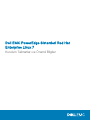 1
1
-
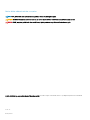 2
2
-
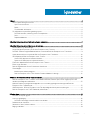 3
3
-
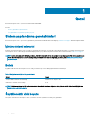 4
4
-
 5
5
-
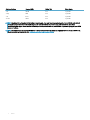 6
6
-
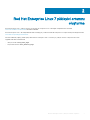 7
7
-
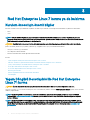 8
8
-
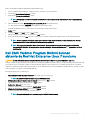 9
9
-
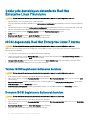 10
10
-
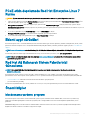 11
11
-
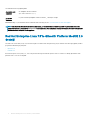 12
12
-
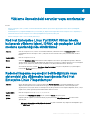 13
13
-
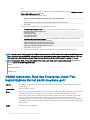 14
14
-
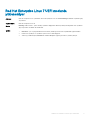 15
15
-
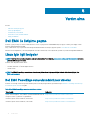 16
16
-
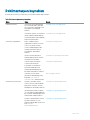 17
17
-
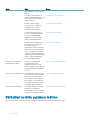 18
18
-
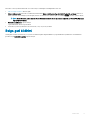 19
19
Dell Red Hat Enterprise Linux Version 7 Kullanici rehberi
- Tip
- Kullanici rehberi
İlgili makaleler
-
Dell SUSE Linux Enterprise Server 12 Kullanici rehberi
-
Dell SUSE Linux Enterprise Server 15 El kitabı
-
Dell Red Hat Enterprise Linux Version 8 El kitabı
-
Dell PowerEdge C6525 Hızlı başlangıç Kılavuzu
-
Dell PowerEdge R6515 Hızlı başlangıç Kılavuzu
-
Dell Microsoft Windows 2012 Server R2 Başvuru Kılavuzu
-
Dell Brocade Adapters Şartname
-
Dell PowerEdge T30 Kullanici rehberi
-
Dell PowerEdge R740xd Kullanici rehberi
-
Dell PowerEdge R740xd Kullanici rehberi